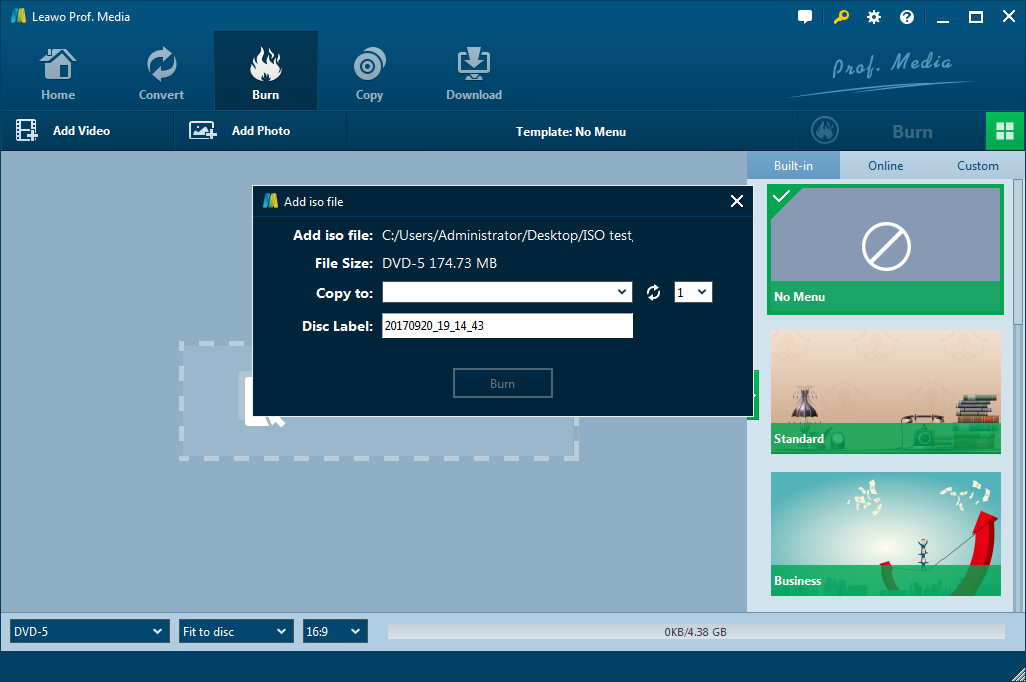fișierul imagine ISO este un fișier de disc digitalizat, deoarece conține tot ceea ce se presupune a fi pe un disc optic. În cele mai multe cazuri, puteți extrage fișierul ISO de pe un disc, puteți crea fișier ISO din fișiere sau puteți descărca fișiere imagine ISO de pe Internet. Fișierul ISO este convenabil, dar uneori avem nevoie de un disc pentru a ne face treaba. Ce se întâmplă dacă avem un fișier imagine ISO numai atunci când avem nevoie de un disc fizic? Putem brun fișier ISO pe disc DVD? Ei bine, cu un program adecvat, desigur, putem. Așa că astăzi voi introduce cum să ardeți fișierul ISO pe DVD folosind ImgBurn și un alt program numit Leawo DVD Creator, care este, de asemenea, ușor de utilizat. Stai cu mine și să începem.
Partea 1: despre ImgBurn
înainte de a începe, să învățăm ceva despre Programul ImgBurn în sine mai întâi. Freeware-ul ImgBurn, este un program de creație a discurilor optice care permite înregistrarea multor tipuri de imagini CD, DVD și Blu-Ray pe suporturi înregistrabile. Începând cu versiunea 2.0.0.0, ImgBurn poate arde fișiere și date direct pe CD sau DVD. Este scris în C++ și acceptă fișiere DVD-Video de umplutură, astfel încât ruperea stratului să aibă loc pe o limită adecvată a celulei.
potrivit site-ului oficial al ImgBurn, programul are mai multe moduri, fiecare pentru îndeplinirea unei sarcini diferite. Modul „citire” poate citi un disc într-un fișier imagine. Modul” Build ” poate crea un fișier imagine din fișierele de pe computer sau rețea sau puteți scrie fișierele direct pe un disc. Modul de scriere scrie un fișier imagine pe un disc. Verificați modul poate verifica un disc este 100% ușor de citit. Și, în sfârșit, modul Discovery vă pune la încercare unitatea sau suportul media. Utilizat în combinație cu DVDInfoPro, puteți verifica calitatea arsurilor pe care le produce unitatea dvs.

ImgBurn acceptă o mulțime de formate de intrare și ieșire, astfel încât, ca program de ardere DVD, este destul de remarcabil și plăcut de mulți utilizatori.
Partea 2: Cum să inscripționați fișierul iso pe DVD folosind ImgBurn
acum vedeți, ImgBurn este destul de puternic pentru arderea DVD-urilor, deci, desigur, puteți arde și un fișier imagine ISO pe DVD folosind ImgBurn. Cum să ardeți un fișier iso pe DVD folosind ImgBurn, vă întrebați? Acum, să vedem pașii detaliați despre cum să ardeți fișierul iso pe DVD folosind ImgBurn.
Pasul 1: Lansați ImgBurn
descărcați cea mai recentă versiune a ImgBurn de pe site-ul oficial al ImgBurn, instalați programul și lansați programul pe birou. După ce ați lansat programul și introduceți interfața principală a ImgBurn, veți vedea mai multe butoane ale funcțiilor de bază ale programului. Primul este etichetat „scrie fișier imagine pe disc”, iar aici ar trebui să începeți să ardeți fișierul ISO pe DVD. Faceți clic pe acest buton și introduceți modulul funcțional de ardere fișier imagine ISO pe DVD.
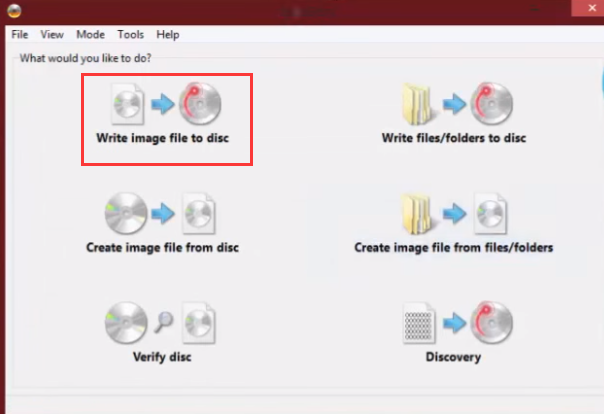
Pasul 2: importați fișierul
după ce ați introdus modulul „scrieți fișierul imagine pe disc”, trebuie să importați fișierul imagine în program. Faceți clic pe butonul import și localizați fișierul ISO pe care doriți să îl inscripționați pe un disc DVD, apoi faceți dublu clic pentru a importa fișierul.
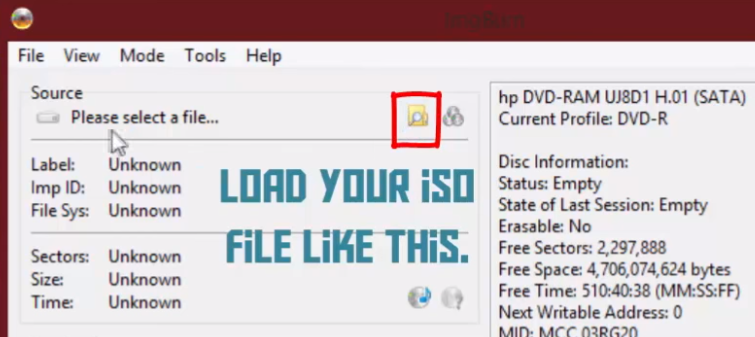
Pasul 3: Începeți să ardeți
nu există prea multe setări suplimentare pe care trebuie să le faceți după ce ați importat fișierul ISO. trebuie doar să alegeți unitatea potrivită în care ați introdus discul gol, apoi faceți clic pe butonul „Scrieți fișierul imagine pe disc” de mai jos pentru a începe procesul de ardere.
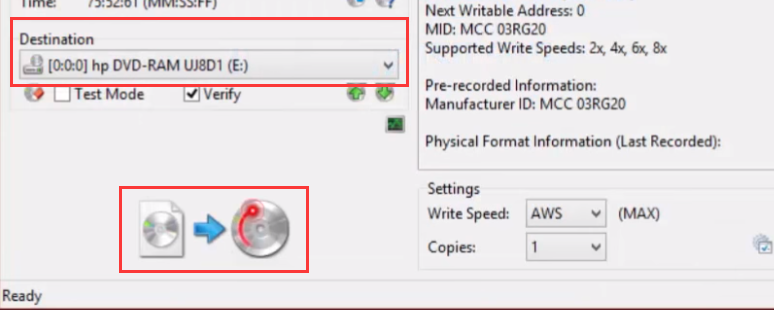
Pasul 4: Așteptați ca arderea să se termine
va dura ceva timp pentru ca ImgBurn să vă ardă fișierul ISO cu succes pe disc. Cu toate acestea, puteți monitoriza procesul de ardere din barele verzi de pe interfață atunci când arde.
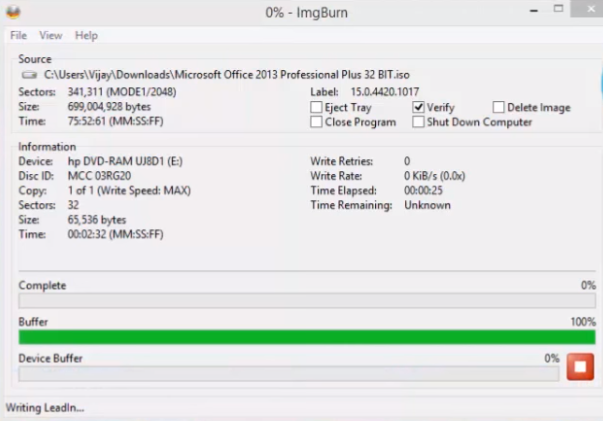
Partea 3: Cum să ardeți fișierul ISO pe DVD folosind Leawo DVD Creator
deși ImgBurn este suficient de puternic și suficient de ușor pentru a fi folosit pentru a arde și fișierul imagine ISO pe un disc DVD, există alegeri mai bune. Există o mulțime de programe pe piață care pot face aceeași treabă cu o eficiență mai mare, iar cel mai bun program de ardere DVD pe care îl folosesc cel mai mult este Leawo DVD Creator.. Leawo DVD Creator are o interfață de utilizator mai bună, și mai multe caracteristici bonus pentru a face procesul de ardere mai ușor și rezultatul final de ieșire arată mai bine. Puteți arde nu numai fișier imagine ISO, dar, de asemenea, tot felul de fișiere video pe un disc DVD cu Leawo DVD Creator. Acum, să aruncăm o privire asupra modului de a arde un fișier imagine ISO pe un disc DVD cu Leawo DVD Creator.

DVD Creator
XV converti video, cum ar fi MP4, AVI, MKV în format DVD rapid.
XV creați DVD-5, DVD-9 disc, folder sau imagine ISO fără pierderi de calitate.
operație 1-clic pentru a crea slideshow-uri foto și arde pe DVD.
efecte ușor de editat, 2D la suport de conversie 3D.
șabloane de meniu încorporate și editați meniul discului cu preferințe personale.
![]()
![]()
Pasul 1.Descărcați și instalați Leawo DVD Creator
Pasul 2. Lansarea Leawo DVD Creator. În interfața principală veți vedea câteva butoane, introduceți secțiunea” DVD Creator ” făcând clic pe butonul corespunzător.
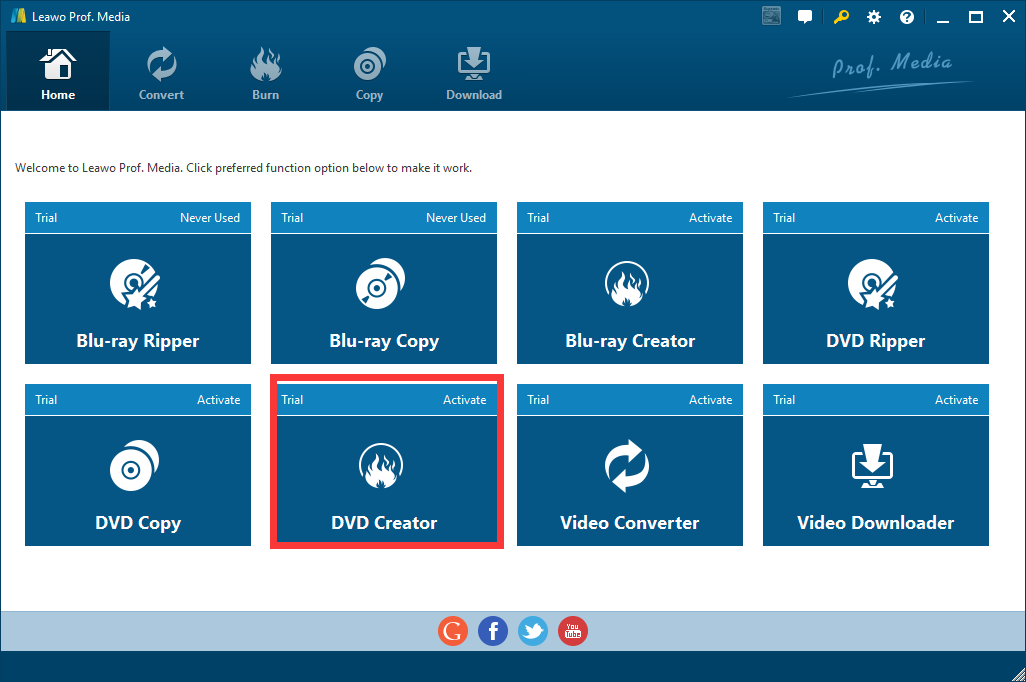
Pasul 3. Aveți două moduri de a adăuga fișierul ISO la porgram. Puteți importa fișierul ISO făcând clic pe butonul” Adăugați Video „și alegeți” Adăugați fișier ISO ” sau puteți trage și plasa fișierul în program.
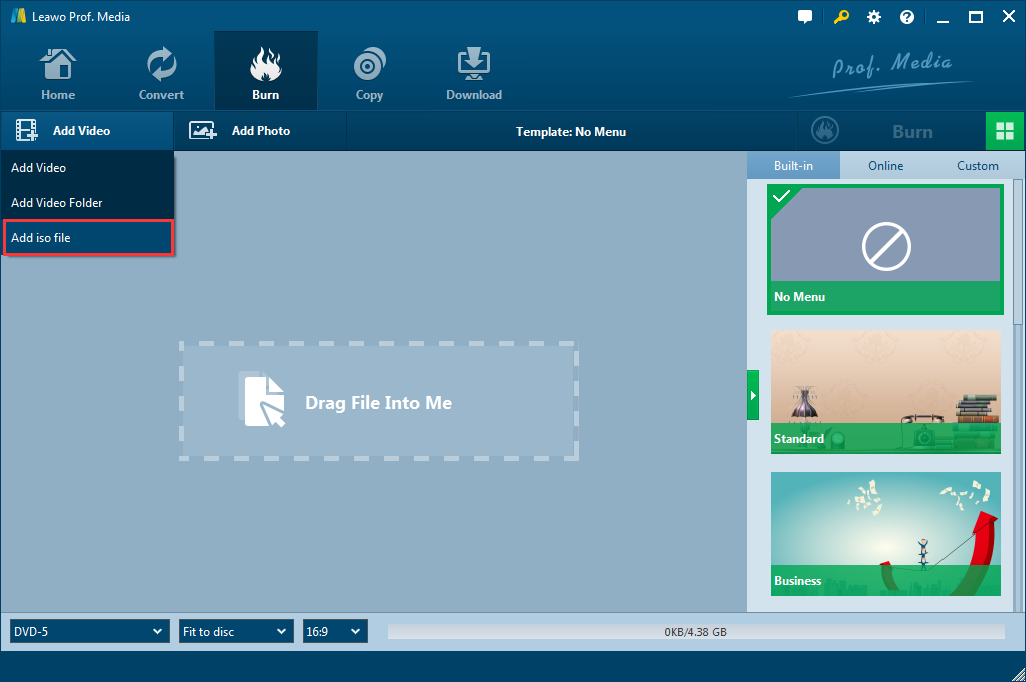
Pasul 4. După ce ați ales fișierul ISO pe care doriți să îl ardeți, va exista o fereastră pop-up pentru a seta parametrii de ardere. Trebuie să alegeți CD-ROM-ul potrivit în care ați introdus discul gol, apoi faceți clic pe butonul „Burn”. De asemenea, puteți seta numărul de copii pe care doriți să le faceți și puteți schimba eticheta discului.